华为笔记本电脑鼠标失灵了该如何解决?鼠标对于计算机来说是最基本的输入设备之一,尽管说华为笔记本电脑可以无鼠标操作,但是两者相比较的话,有鼠标操作还是更加高效一些。近来,有用户在使用华为笔记本电脑的时候,发现自己的鼠标在电脑上不显示了,失灵了,很是烦恼。那么有什么好的方法可以解决吗?下文就为大家介绍一下。
具体的解决方法:
1、右下角菜单栏一般有“Synaptics 定点装置”这个图标。其他品牌的电脑我不了解,不过可以在控制面板里。
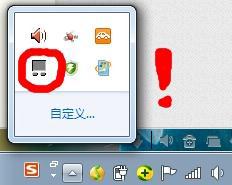
2、其他品牌的电脑如果菜单栏没有这个图标,可以在控制面板里“硬件和声音”--> “鼠标”中打开窗口。
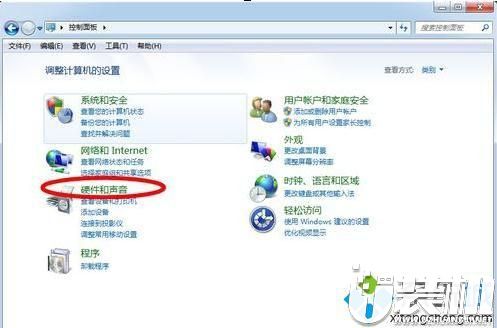
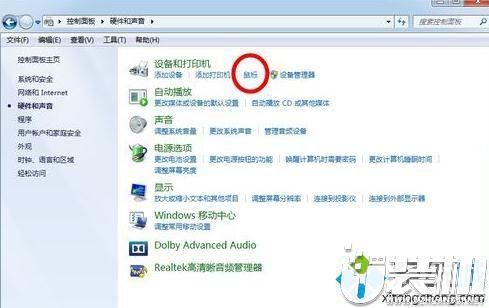
3、双击打开出现这个界面。

4、点击上方的“装置设定值”。
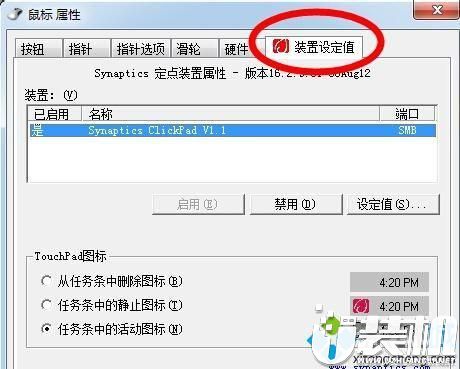
5、鼠标区失灵是因为电脑禁用了装置,这是装置状态显示未启用。
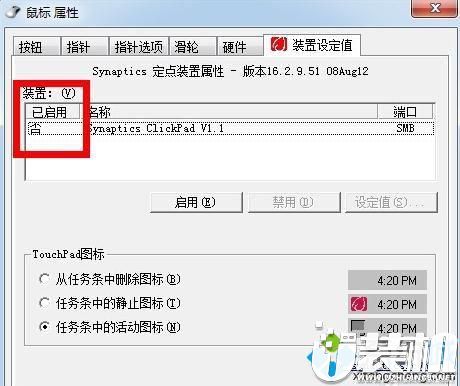
6、选中这个装置,点选“启用”。
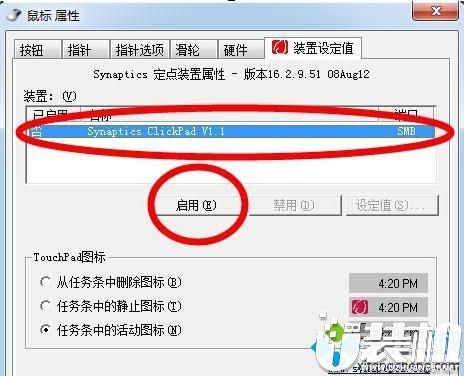
7、此时,下方按钮“启用”键变灰,“禁用”键变黑,装置状态显示已启用。
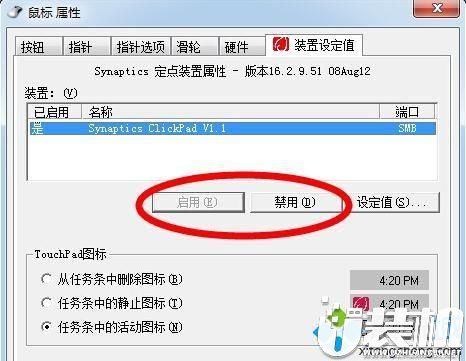
8、点击窗口最下方“应用”,并“确认”。大功告成。看看鼠标区是不是又能用了。
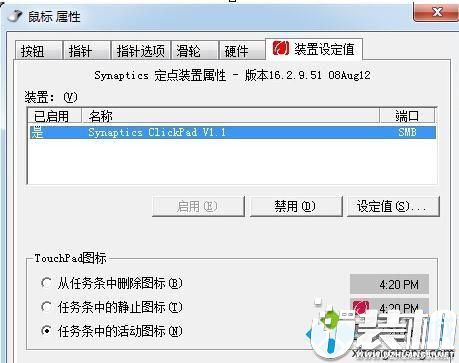
以上是关于华为笔记本电脑鼠标失灵了该如何解决的全部介绍了,有需要的朋友赶紧按照上述的操作方法去实现吧。
双生怨手游最新版
快跑倒霉小哥游戏
花亦山心之月免费版
潜行大师内置MOD菜单最新版
碰碰熊手机版